初めに
急なHDDの不具合でデータ全損は怖いけど、バックアップ用に外付けHDDを買うのもなんか勿体ない…古い内臓HDDをバックアップに使いまわせたらなぁって思いますよね^^
そういう人向けに内臓HDDを取り付けて外付け化するHDDケースっていうモノがあります。
今回買ってみていい感じだったので紹介してみようと思います。
玄人志向HDDケース GW3.5AA-SUP3/MBの良いところ
・組み立てが簡単:付属のネジ6本を止めるだけです。
・静かで冷たい
・縦にも横にも置ける
悪いところ…
・ファームウェアのバージョンが古く使う前にアップデートが必要
・ドライバーは付属してないので持ってない人は組み立てれない
ちなみにこっちはドライバーが付いてくるみたいです。^^
ファームウェアアップデートの方法
ファームウェアのバージョンが古いとか言われても…となる方もいるかもしれませんが簡単なので安心してください^^
手順の紹介もさせていただきますネ。
1,アップデートが必要な場合
下の画像の赤で囲った部分の数字が「138.01.00.01」でない場合はアップデートが必要ですのでこの先の手順を実行してください。

2,付属のUSBでPCとつなぎ電源を入れる。
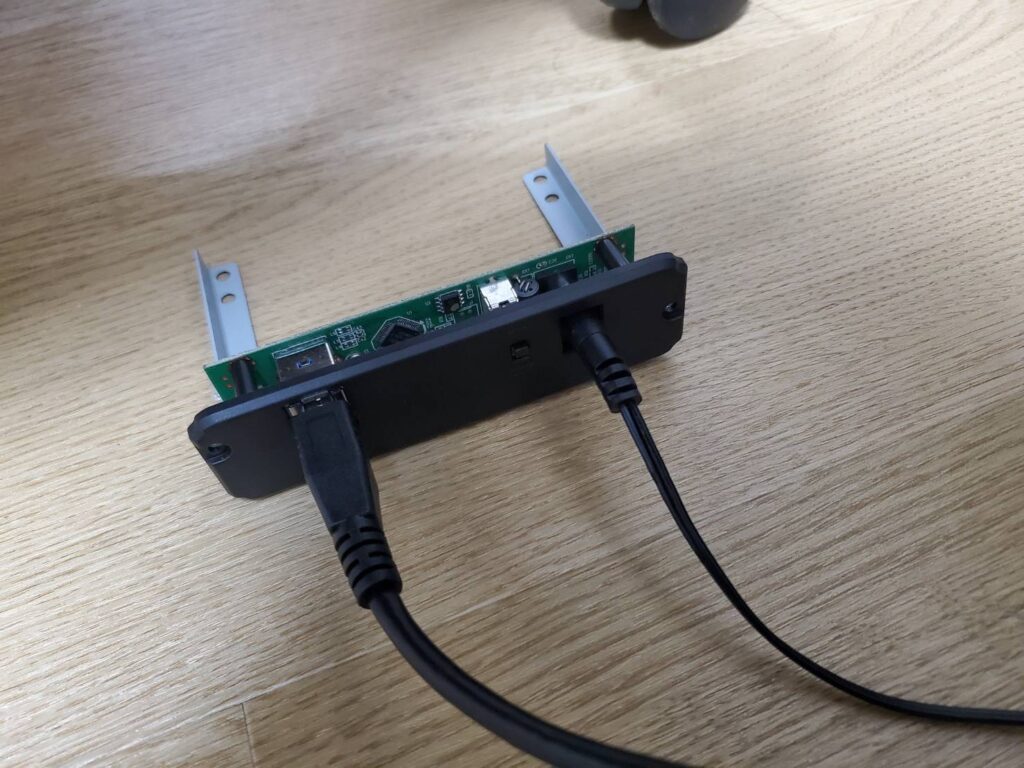
この状態でOKです。HDDはまだつながないでくださいね。
3,ファームウェアをアップデートするソフトをダウンロードする。
このURLなのですが…今はアクセスできないみたいです。
Webアーカイブは残っているので上のリンクが使えない場合はこちらからダウンロードしてください。
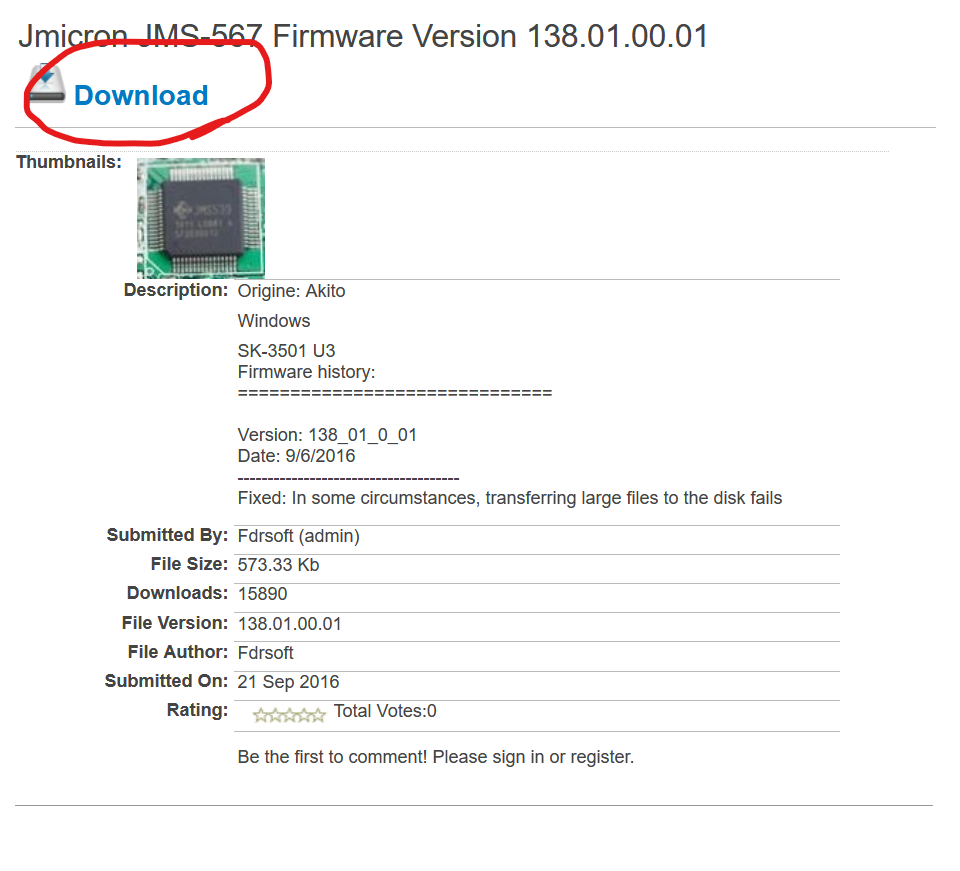
4,ダウンロードしたソフトを実行する。
ダウンロードしたファイルを開いて中の「JMS567FwUpdateTool_v1_0_0_0.exe」を実行してください。
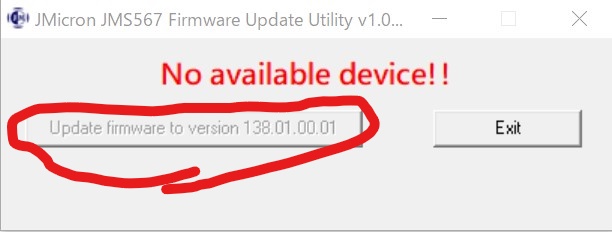
赤で囲んだ「Update firmware to version 138.01.00.01」をクリックしてください。クリックできない場合はUSBを抜き差ししたり、電源オンオフしたりするとクリックできるようになったりします。
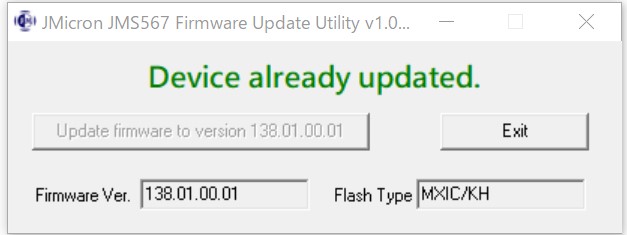
アップデートに成功するとこのような画面になります。
組み立て
まずはHDDディスクを基盤に差し込んでネジを2本止めます。こんな感じです^^
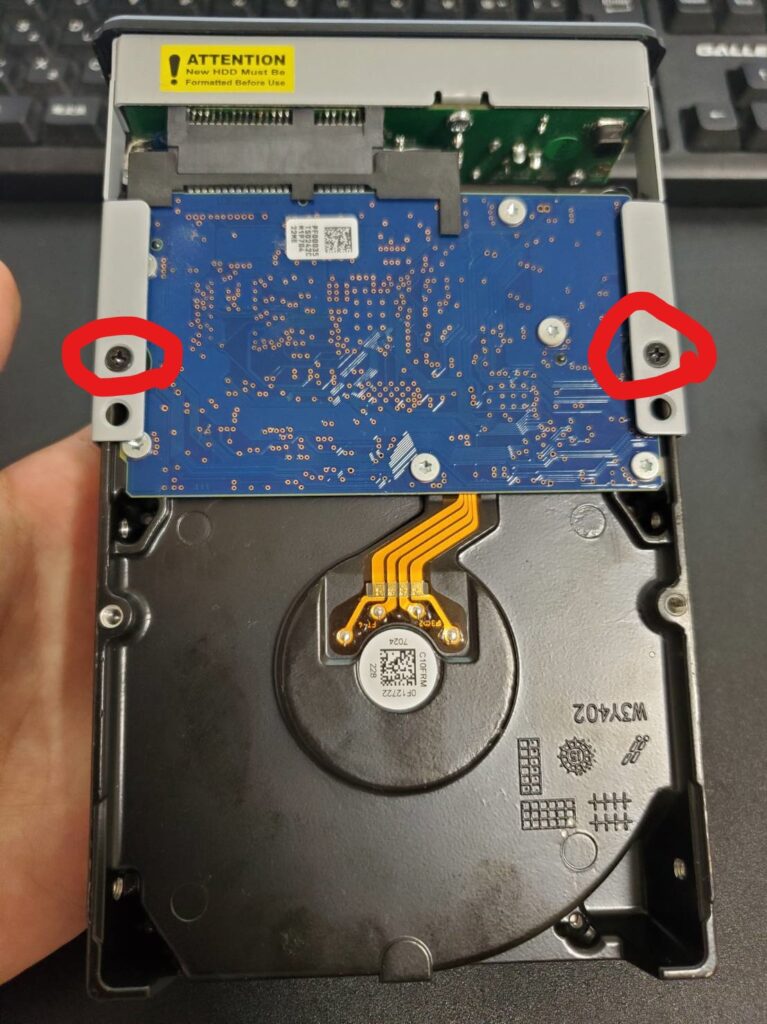
次にケース内に差し込みます。HDD下部がケースの下部に入るように挿入してください。挿入後画像赤丸の位置のネジを止めます。

最後にパネル部分のネジを止めて終了です。

以上で終了です^^
こちらの記事でバックアップ用ソフト(無料)を紹介しています。
当記事で紹介したものは3.5インチHDD用です。
2.5インチ用だとこんなものもありますが筆者は買ってないので不明です(´;ω;`)
3.5インチより安いですね^^


コメント